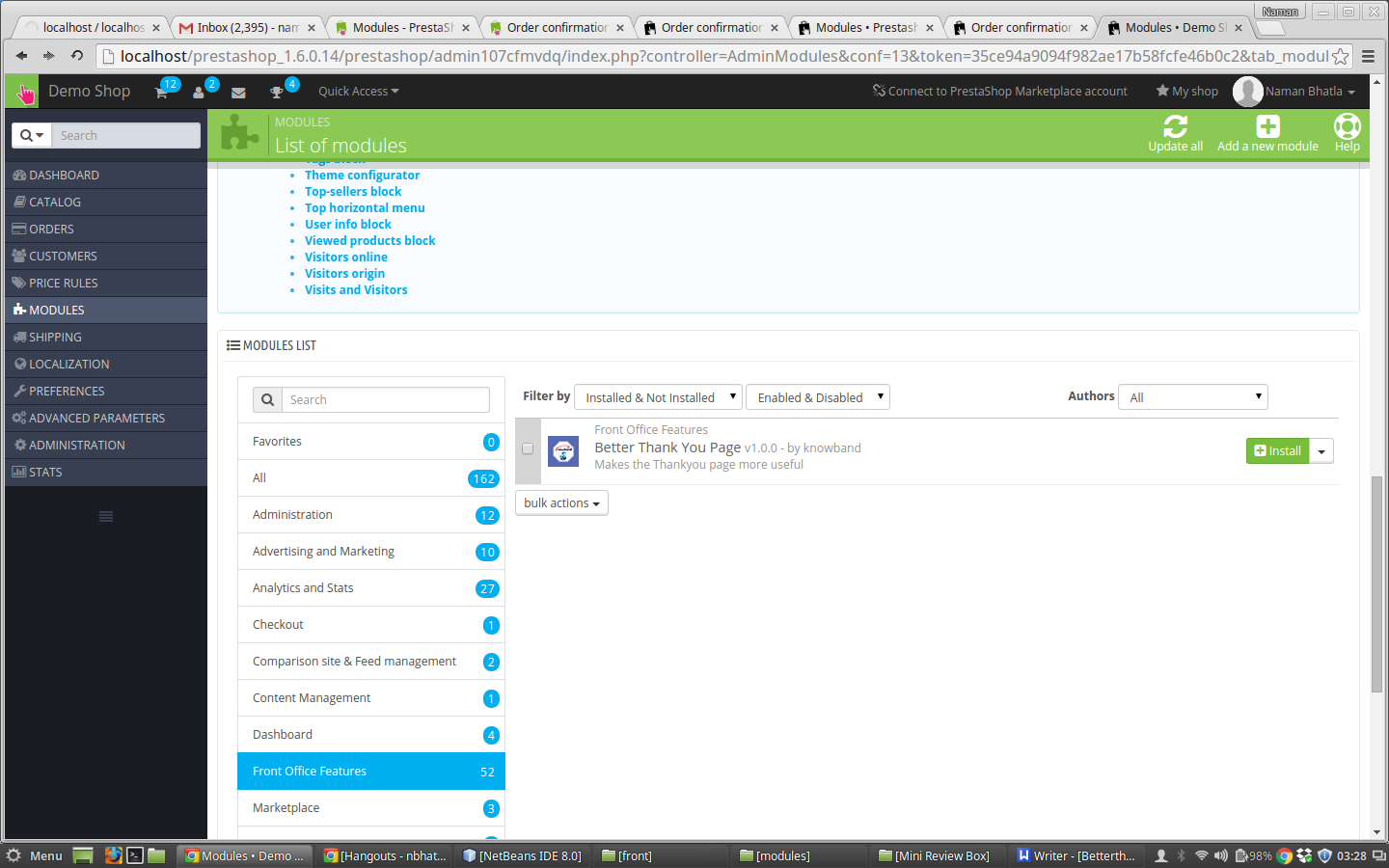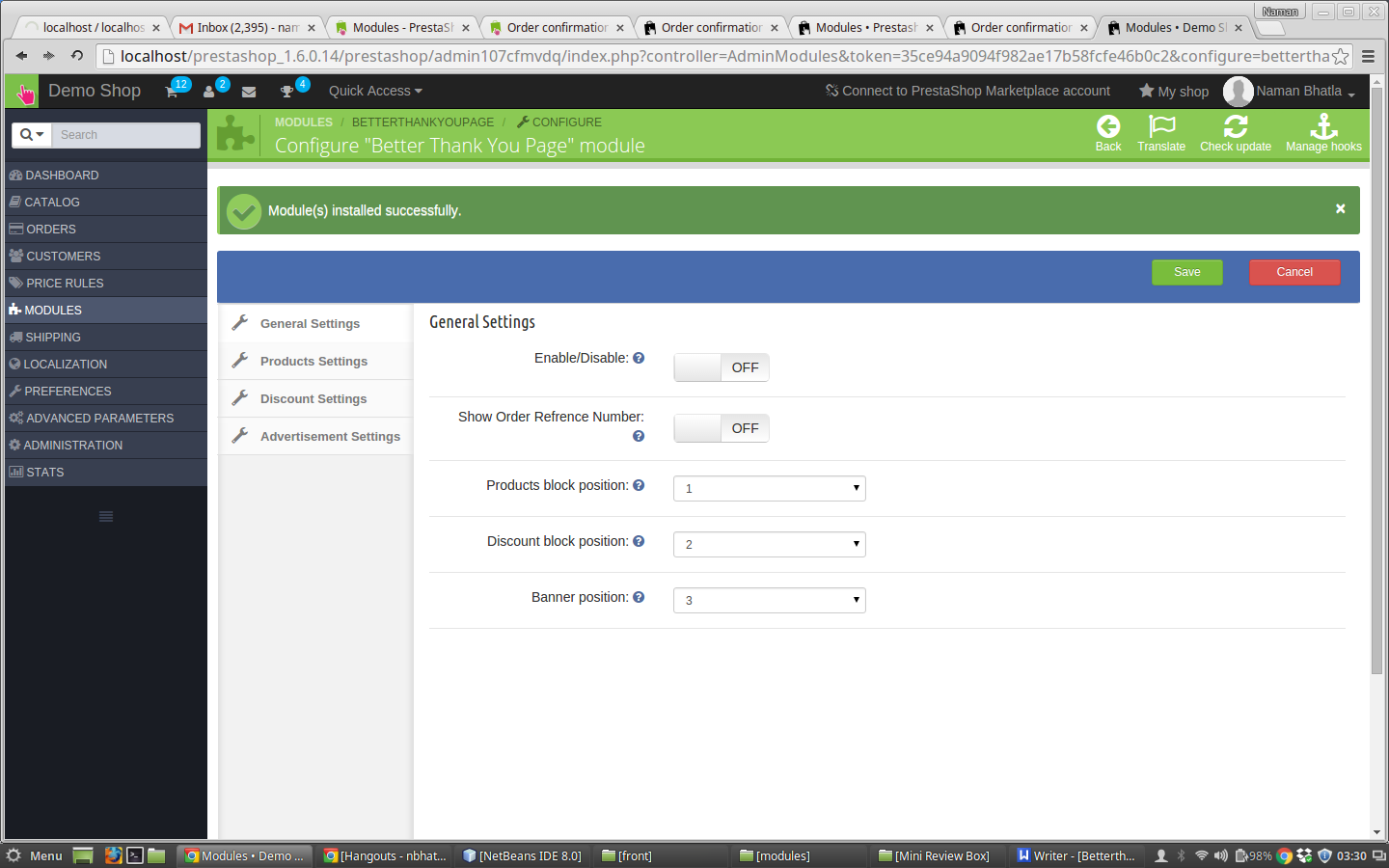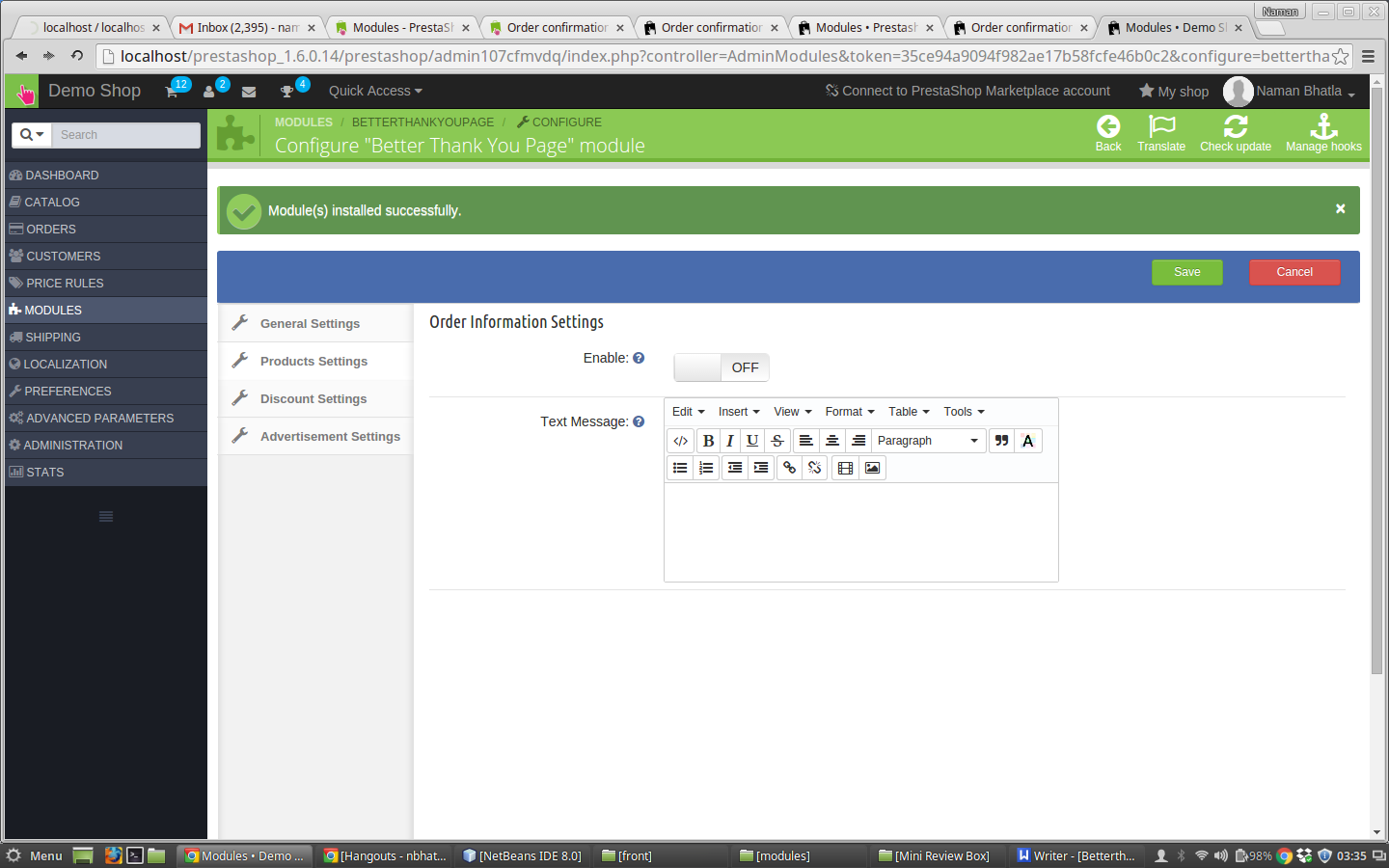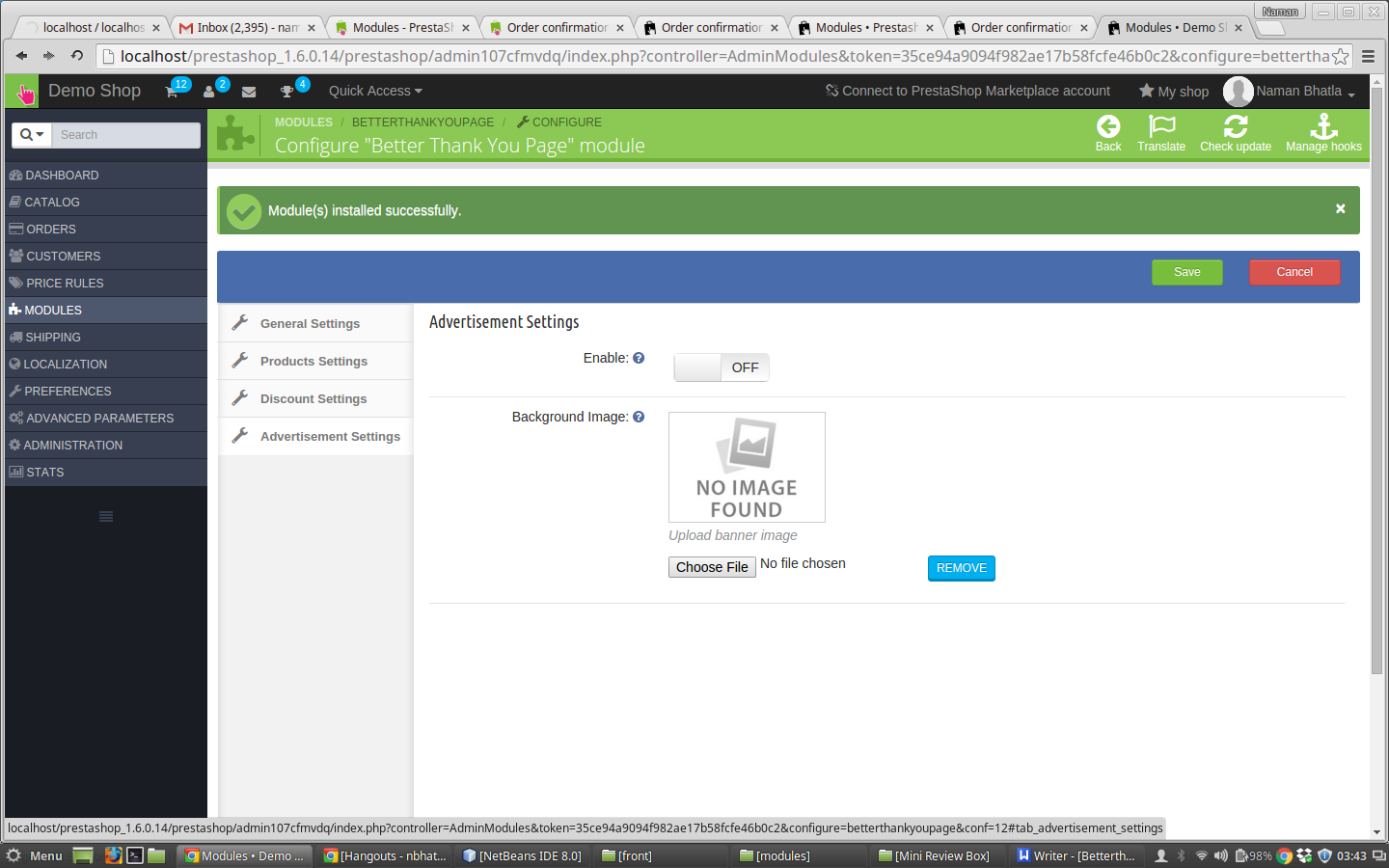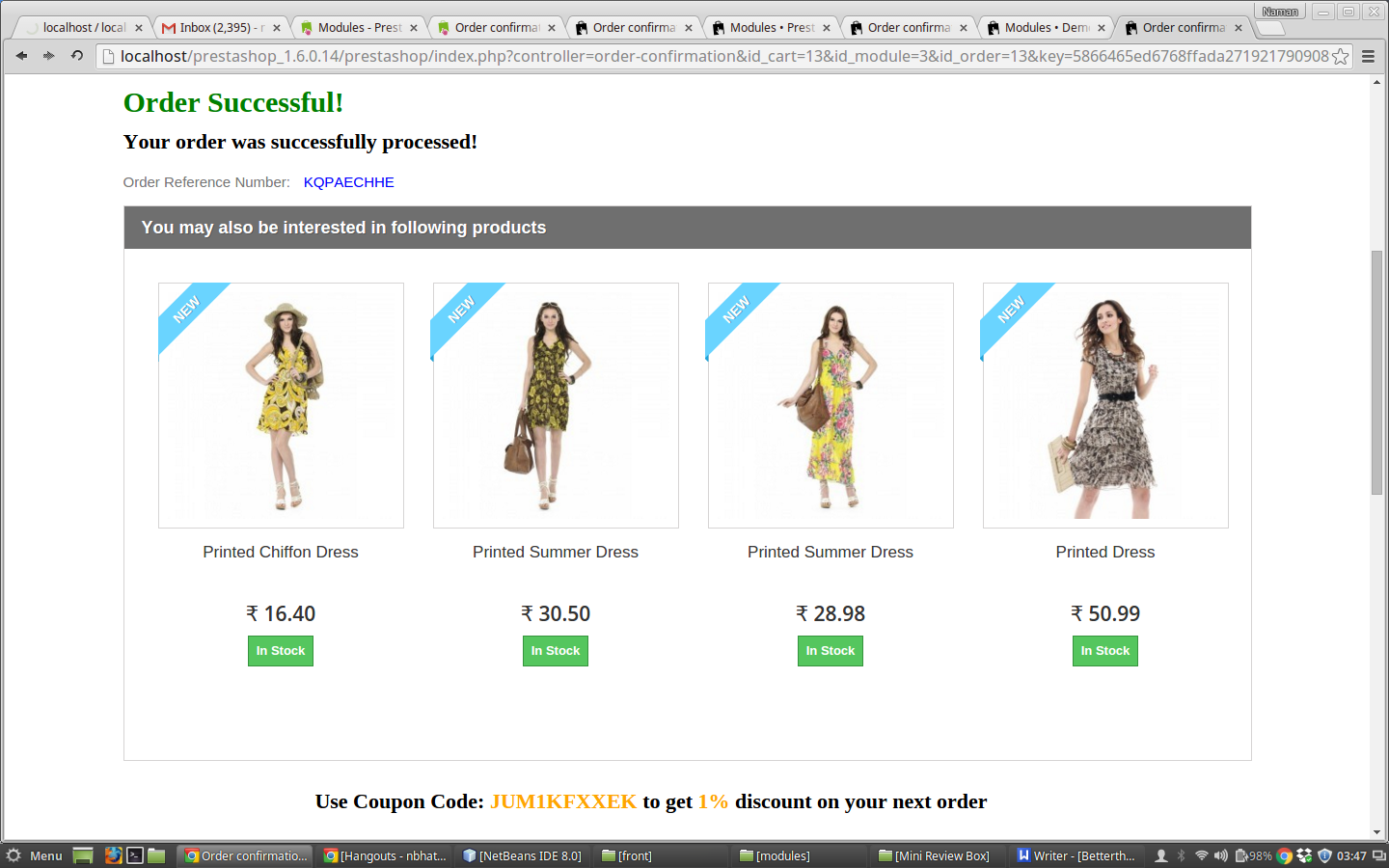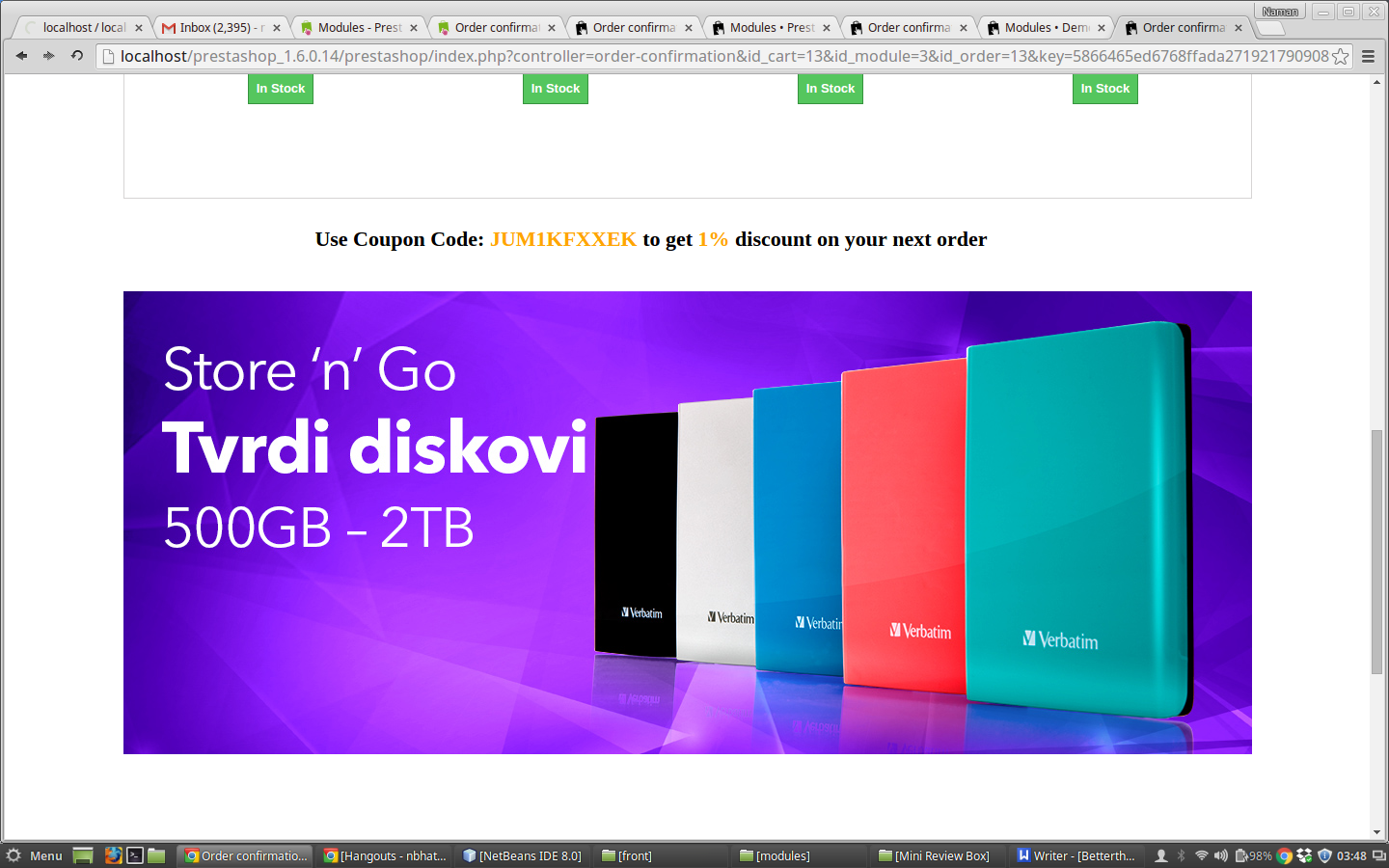Étapes pour l’ installation de Prestashop Mieux Page de remerciements Addon
Pour installer ce module, s’il vous plaît suivez les étapes suivantes:
1. Ajouter un dossier addon sous dossier modules de votre système.
2. Après avoir ajouté ce dossier addon, le système liste l’addon à la page du module dans la catégorie de fonctions de front-office comme indiqué ci-dessous:
3. Cliquez sur Installer pour installer le plug-in
Interface d’administration
Les fonctions suivantes seront fournies à l’administrateur:
1. Paramètres généraux
2. Configuration des produits
3. Paramètres de réduction
4. Paramètres Publicité
réglages généraux
Après avoir cliqué sur le lien de configuration de mieux vous remercier module de page onglet Paramètres généraux ouvrira.
Les champs indiqués seront remplis avec des valeurs par défaut
Onglet Paramètres généraux DÉTAILS:
1. Activer / Désactiver: Dans un premier temps , ce sera OFF. L’ utilisateur peut activer / désactiver la fonctionnalité addon en tournant ce ON / OFF.
2. Afficher le numéro de référence de la commande: Il sera utilisé pour activer ou désactiver le numéro de référence de commande à l’extrémité avant de la page de confirmation de commande.
3. Liste de produit Position: Ici l’administrateur peut choisir la position du bloc de produit qui peut être 1,2 ou 3.
4. position du bloc Remise: Ici , l’administrateur peut choisir la position du bloc d’escompte qui peut être 1,2 ou 3.
5. Position Bannière: Ici l’administrateur peut choisir la position du bloc de bannière qui peut être 1,2 ou 3.
Paramètres du produit
Après avoir cliqué sur l’onglet Paramètres du produit l’écran ci-dessous apparaît.
PRODUITS DÉTAILS TAB REGLAGES:
1. Activer: Admin peut activer et désactiver cette fonctionnalité du module par son bouton.
2. Message texte: Ici , l’administrateur peut ajouter quelque texte ou les médias , il se sent comme qui sera affiché ci – dessous la liste des produits sur la page de confirmation de commande.
Réglages Publicité
Après avoir cliqué sur l’onglet Paramètres du produit l’écran ci-dessous apparaît.
REGLAGES PUBLICITÉ DÉTAILS: TAB
1. Activer: Admin peut activer et désactiver cette fonctionnalité du module par son bouton.
2. Télécharger Image: Ici , l’administrateur peut télécharger la bannière que l’administrateur veut montrer à l’extrémité avant de la page de confirmation de commande.
Front End Module
Après avoir activé ce plugin la boîte de confirmation de commande de l’extrémité avant sera changé et une nouvelle page de confirmation de commande apparaît avec les caractéristiques des paramètres de back-end fait dans le meilleur page de remerciement.
Le module à la fin avant se présente comme suit:
recommandations
Actualiser la page d’accueil de votre magasin chaque fois que vous activer / désactiver le plugin. Si le plugin ne fonctionne pas après l’installation, puis s’il vous plaît vérifier les autorisations sur le dossier de modules. Le dossier doit être accessible en écriture. S’il vous plaît faire l’autorisation de dossier à 755.